
BIOS (Osnovni vhodno / izhodni sistem) - osnovne vhodno / izhodne nastavitve računalnika. Procesor, RAM, prednost zagona, čas in datum so konfigurirani skozi BIOS. Včasih, ko pride do napak, povezanih z zagonom računalnika, lahko pomaga ponastavitev ali obnovitev tovarniških nastavitev. V tem članku bomo poskušali opisati možne možnosti za ponastavitev biosov na tovarniške nastavitve..
Ponastavite BIOS na tovarniške nastavitve
Obstaja več možnosti za ponastavitev Biosa na tovarniške nastavitve:
- Prek parametrov BIOS (programska oprema);
- Preko skakalca ali ponastavitve CMOS (strojna oprema).
Te možnosti bomo analizirali ločeno.
Možnost 1
Preko nastavitev BIOS-a. Ta metoda vam bo omogočila hitro in enostavno ponastavitev nastavitev prek uefi bios na tovarniške nastavitve. Odpravlja neposreden dostop do strojne komponente računalnika in je popoln, če se operacijski sistem ne naloži. Pri uporabnikih, ki morda ne bodo dobro znani v angleških imenih ali besedah, se lahko pojavijo težave..
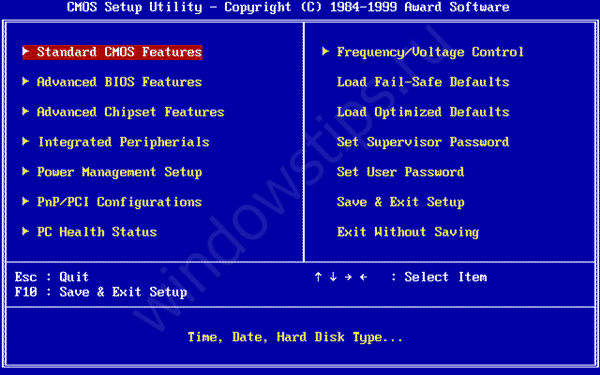
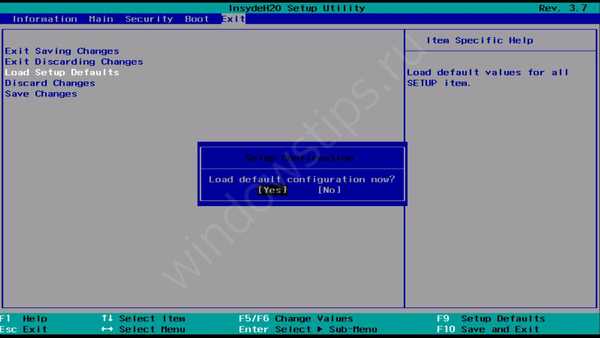
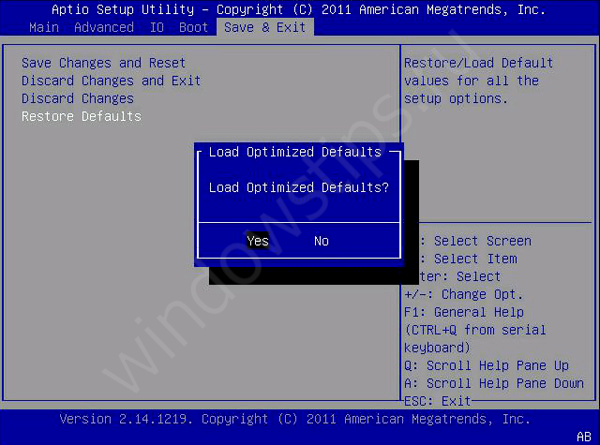
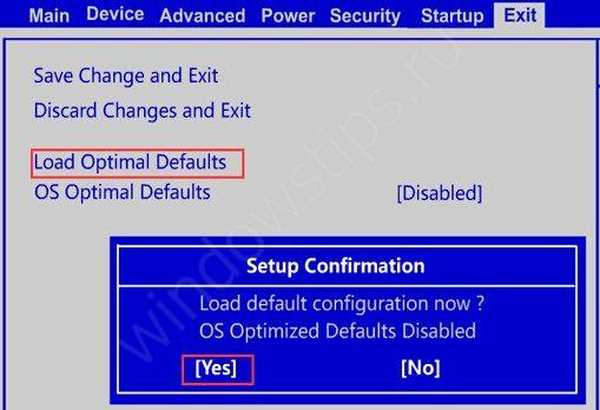
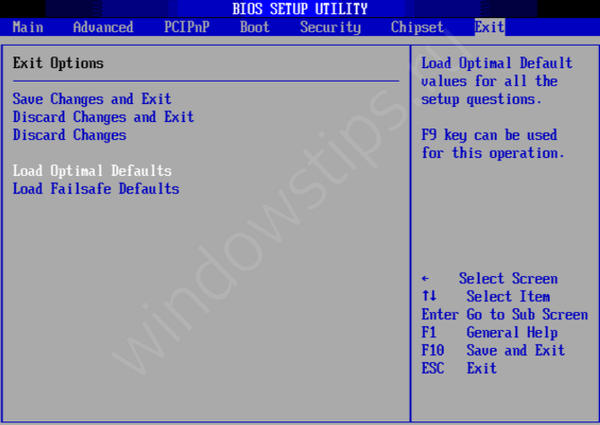
Postopek
- Znova zaženite računalnik;
- Pri ponovnem zagonu pritisnite tipko, ki prikliče BIOS. Na zagonskem zaslonu se lahko prikaže želena tipka, ki ji sledi simbol Nastavitev. Odvisno od proizvajalca prenosnega računalnika ali matične plošče so lahko tipke naslednje: Esc, Del, F2, F8, F12
- Pojdite na zavihek Nastavitve ali Izhod. Na tem zavihku morate najti naslednje elemente:
- Naložite privzete nastavitve;
- Naloži privzeto;
- Naloži privzeto nastavitev;
- Ali druge podobne kombinacije. - Zapustite nastavitve in shranite trenutne spremembe.
Možnost 2
Uporaba skakalca. Ta možnost bo idealna, če boste morali ponastaviti biološke nastavitve na privzete nastavitve, vendar do nje ni dostopa zaradi napake ali napake. Ta skakalec je prisoten na vsaki matični plošči - osebnem računalniku ali prenosniku.




Postopek
- Izklopite računalnik;
- Izklopite napravo (odstranite baterijo prenosnika ali omrežni kabel izklopite iz napajanja sistemske enote) in odstranite pokrov računalnika.
Seveda! Preverite statični tok ali uporabite posebne antistatične materiale.
- Na matični plošči poiščite mostiček (Jumper) z naslednjim zapisom
- CLEAR CMOS;
- JASNO;
- CLR CMOS;
- CLR PWD.
Če ima skakalec 2 stika, ga odprite (odstranite skakalec) nekaj minut in znova priključite. Če obstajajo trije stiki, priključite mostiček na drug način (na primer od položaja 1-2 do položaja 2-3).
- Na prenosnem računalniku: odstranite trakove RAM-a. Pod njimi poiščite 2 zatiča z označbami CLEAR, CLEAR CMOS in drugimi. Za ponastavitev CMOS-a morate te nožice skrajšati..
Opozorilo! Vsi prenosniki nimajo teh stikov, naslednja možnost je primerna zanje.
Možnost 3
Z odstranitvijo baterije CMOS. Ta metoda je najtežja / neprijetna pri uporabi prenosnika, včasih pa je edina, saj proizvajalec ni ponudil drugih možnosti. Ta metoda bo pomagala rešiti vprašanje, kako ponastaviti bios nastavitve na prenosniku (HP, Asus, Lenovo, Acer in drugi) na prednastavljeno vrednost.




Postopek
- Izklopite računalnik;
- Izklopite napravo (odstranite baterijo prenosnika ali omrežni kabel izklopite iz napajanja sistemske enote) in odstranite pokrov računalnika.
Seveda! Preverite statični tok ali uporabite posebne antistatične materiale.
- Za računalnikom. Matična plošča ima majhno okroglo baterijo CR2032. Ta baterija podpira dinamični pomnilnik (CMOS), tako da vsakič, ko izklopite ali znova zaženete računalnik, ni treba znova konfigurirati vseh parametrov opreme in zagona. Odstraniti ga je treba 2-3 minute in ponovno povezati.
- Za prenosnik. Odstranite pokrov prenosnika, dokler ne dosežete majhne baterije. Nekoliko se razlikuje od "računalniške baterije", kjer sta od nje 2 žici, ti stiki so povezani z matično ploščo, za vzdrževanje CMOS-a. Stike odklopite za 2-3 minute in ponovno povežite.
- Sestavite sistemsko enoto ali prenosni računalnik, ga priključite in vklopite.
Ponastavitev na tovarniške nastavitve ni vedno težka in nerazumljiva, dovolj je, da imate pri roki pravo navodilo.
Imejte lep dan!











